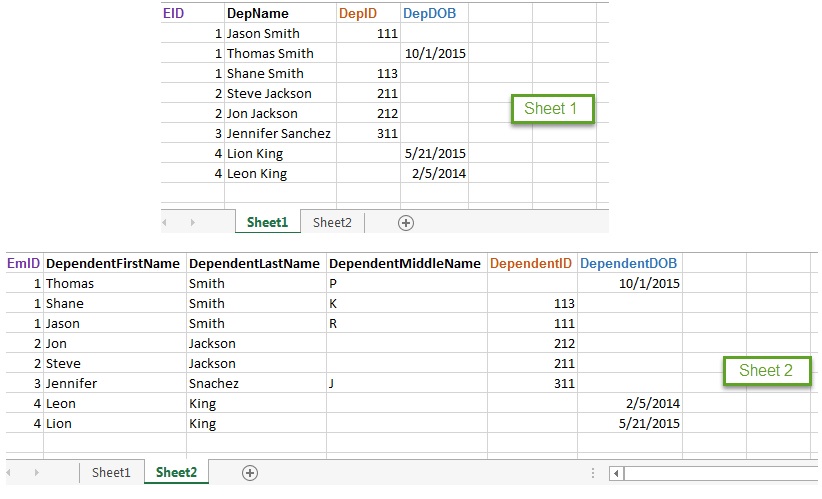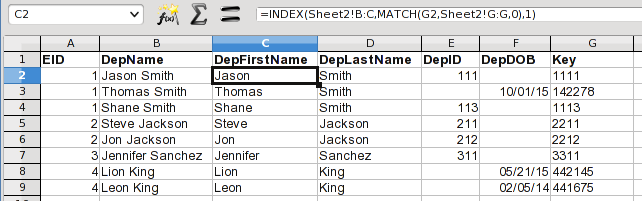решение по запросу
простой способ сделать это так, как вы просили с помощью вспомогательных столбцов. Предположим, лист 1 выглядит как ваш пример вывода, с показанными столбцами A: F, А лист 2 также показывает A: F. скажем, мы используем столбец G для вспомогательного столбца на каждом листе.
вспомогательный столбец объединяет три значения сравнения. Таким образом, на каждом листе G2 будет содержать:
=A2&E2&F2
скопируйте формулу в столбец на каждом листе. Затем сравните эти значения для поиска нужной записи.
VLOOKUP требует, чтобы столбец подстановки был самым левым в массиве. Вы можете выполнить тот же стиль поиска с помощью INDEX plus MATCH, который не имеет этого ограничения. Лист 1, C2 будет содержать:
=INDEX(sheet2!B:C,MATCH(G2,sheet2!G:G,0),1)
а в D2:
=INDEX(sheet2!B:C,MATCH(G2,sheet2!G:G,0),2)
скопируйте их в столбец. MATCH находит ключ, соответствующий строке на листе 2, и возвращает соответствующий имена.
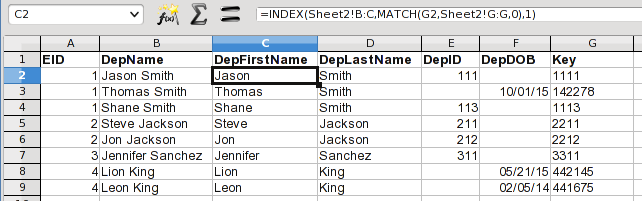
вы можете скрыть вспомогательные столбцы, если вы не хотите их видеть. Если вам интересно, почему ключи, связанные с DepDOB не выглядят как дата, это потому, что он использует внутреннее представление Excel использует для хранения даты.
простое решение
в этом случае у вас есть вся информация, необходимая для заполнения полей имени и фамилии, уже содержащихся в записи. Вместо использования вспомогательные столбцы и поиски, вы можете просто разобрать поле DepName. С2 будет:
=LEFT(B2,FIND(" ",B2)-1)
и D2 было бы:
=RIGHT(B2,LEN(B2)-FIND(" ",B2))
 Komp
Komp